用u盤怎么重裝系統win7
 2020/04/14
2020/04/14
 1428
1428
用u盤怎么重裝系統win7?最近很多小伙伴都詢問小編如何用U盤進行重裝系統,現在小編就給大家帶來一篇完整的U盤重裝win7系統步驟教程,希望可以幫助到大家。
步驟一:前期工作
1.提前準備一個8G以上的U盤(建議使用)進行制作啟動盤
2.提前在官網下載黑鯊裝機大師軟件,打開前要關閉所有的殺毒軟件
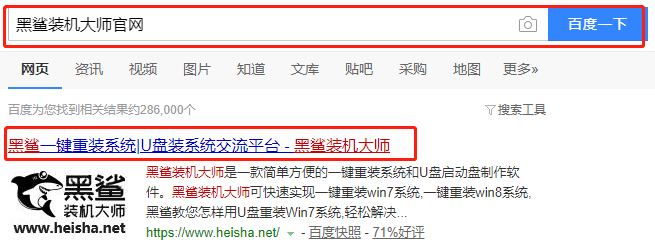
步驟二:U盤重裝win7系統具體操作
第一步
將U盤插入電腦后,在打開的黑鯊界面中點擊“U盤模式”進入,選中U盤設備并點擊“制作U盤啟動盤”。
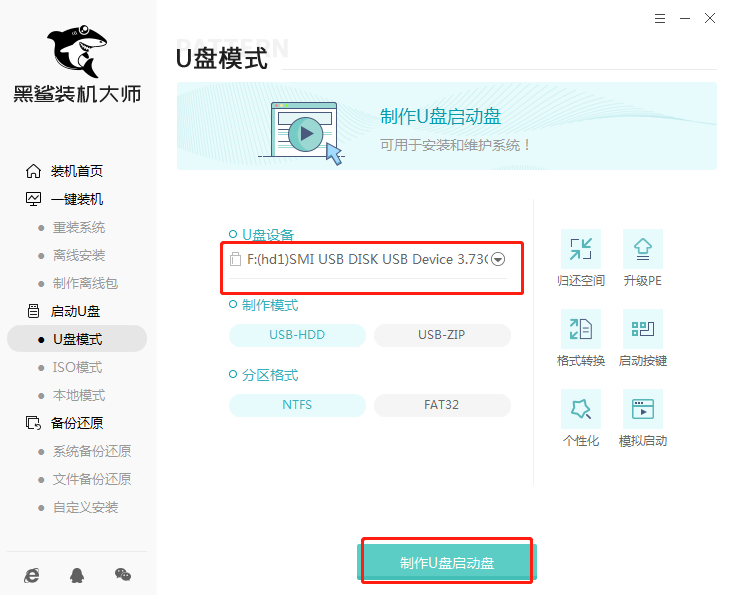
第二步
在“windows 7”下選擇系統文件后點擊“開始制作”U盤啟動盤。
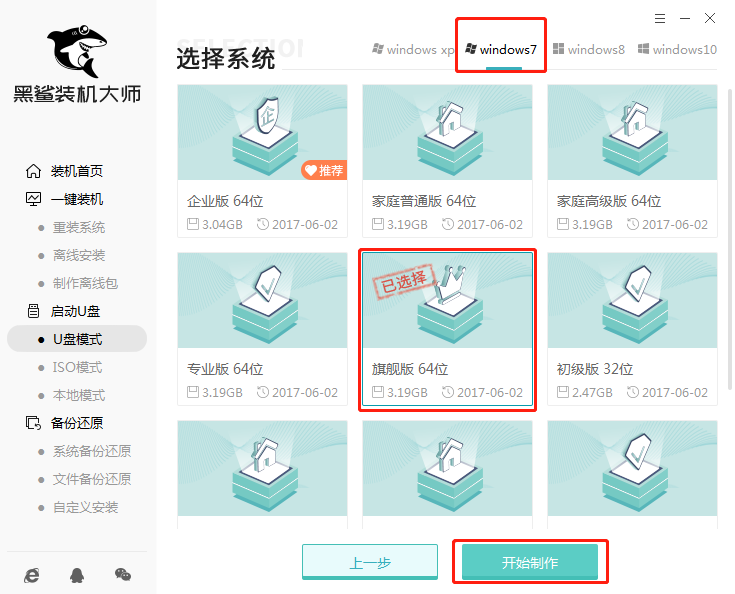
第三步
在彈出的提示窗口中點擊“確定”關閉窗口。
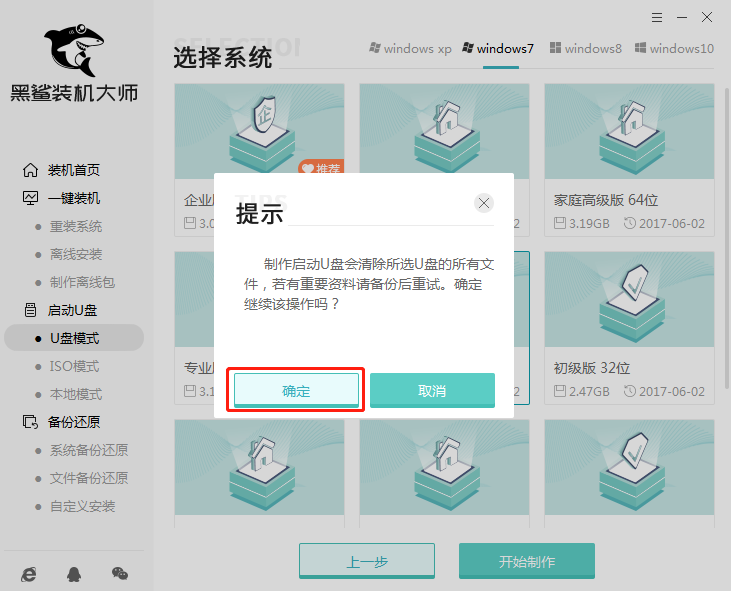
第四步
黑鯊開始自動下載win7系統文件并將系統文件寫入U盤,全程無需手動操作。
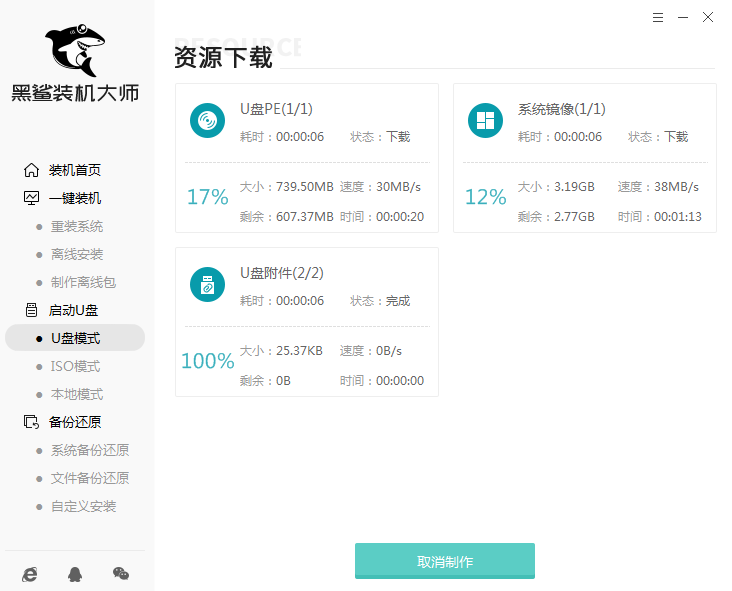
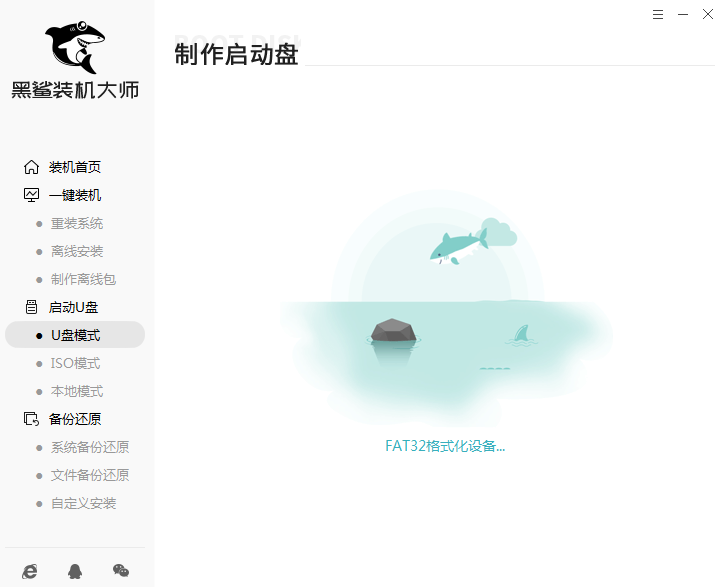
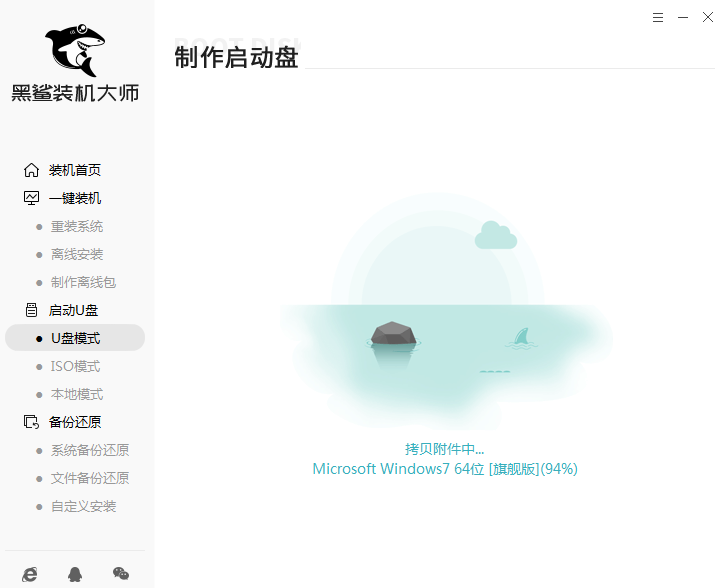
第五步
U盤啟動盤制作完成后,直接點擊“預覽”進行模擬測試。如果出現以下窗口,證明啟動U盤制作完成。
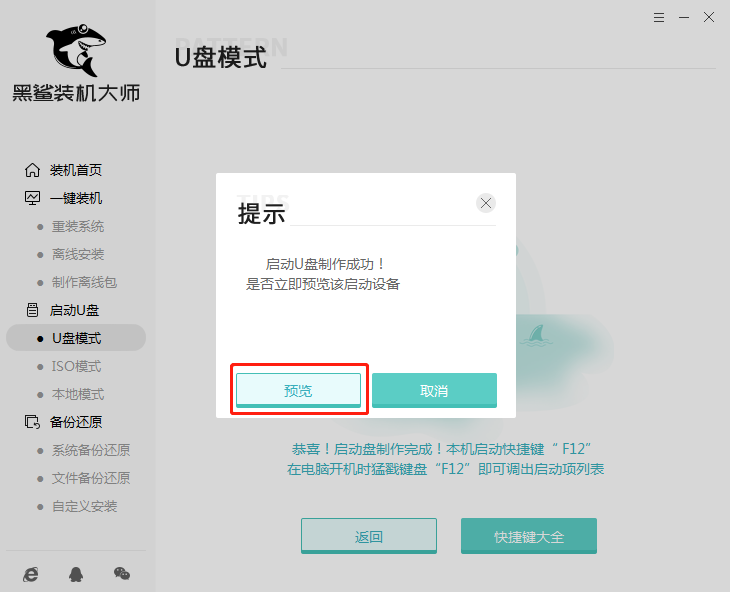
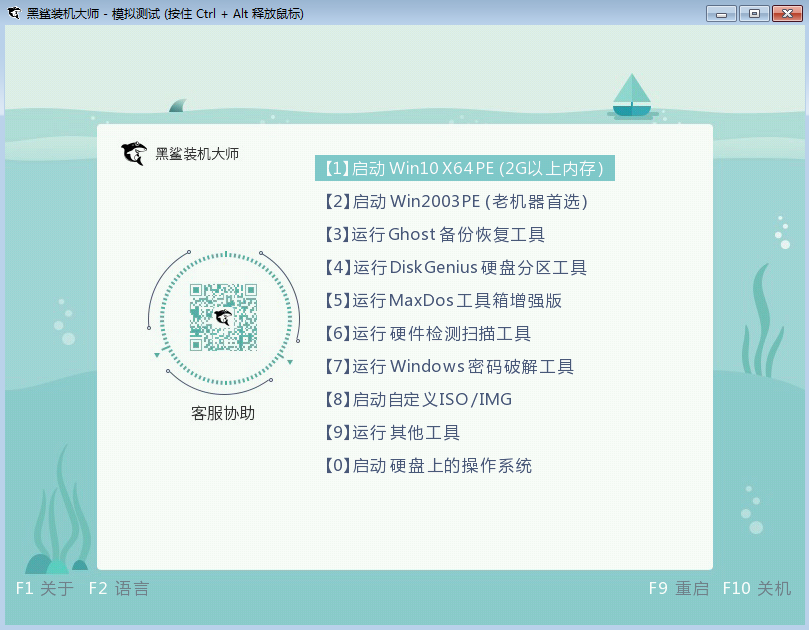
第六步
記下本機的快捷啟動按鍵,或者通過下表進行查詢,不要拔出U盤開始重啟電腦。
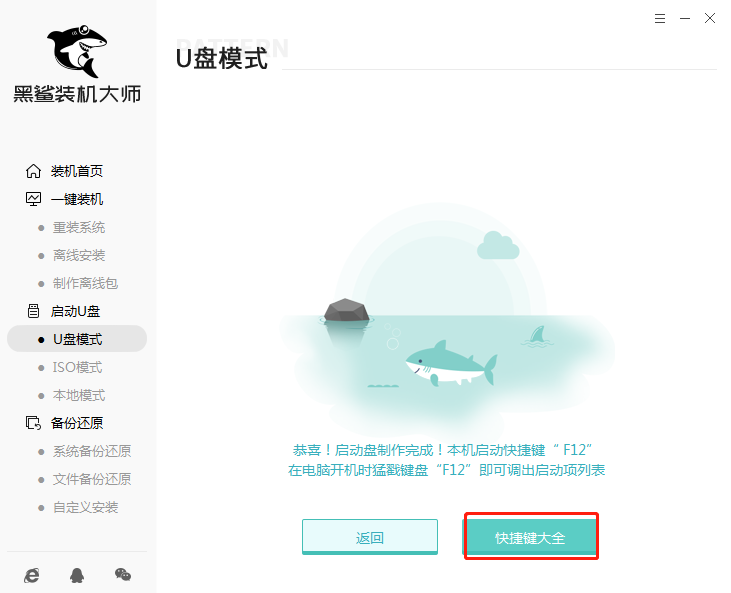
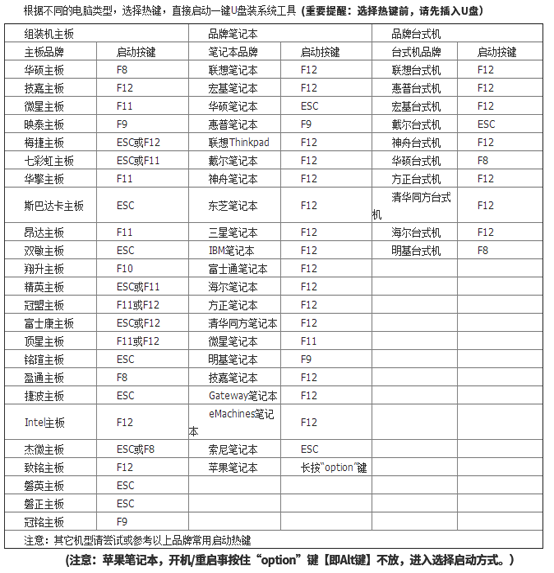
第七步
出現開機界面時猛戳快捷鍵進入設置界面。使用鍵盤的“↑”和“↓”選擇“usb”選項回車并開始選擇第一項回車進入PE系統。
第八步
直接選擇U盤中的win7系統文件并點擊“安裝”系統。
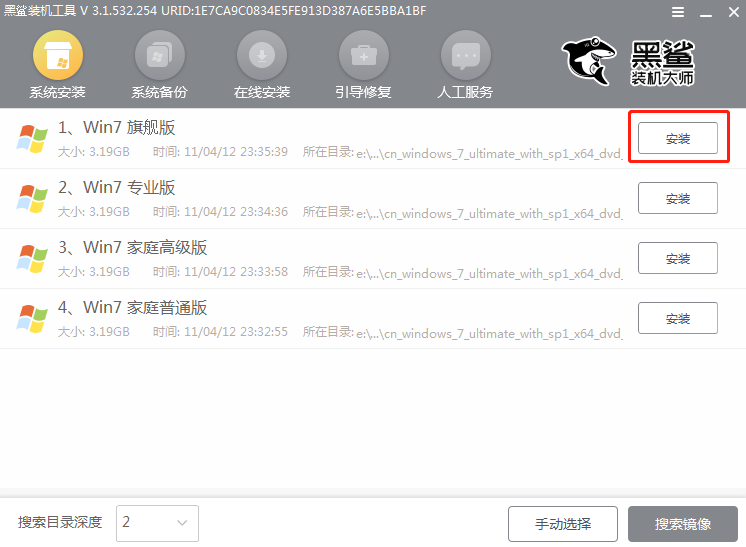
第九步
選擇好win7系統文件的安裝路徑后“開始安裝”系統,最后點擊“繼續”操作。
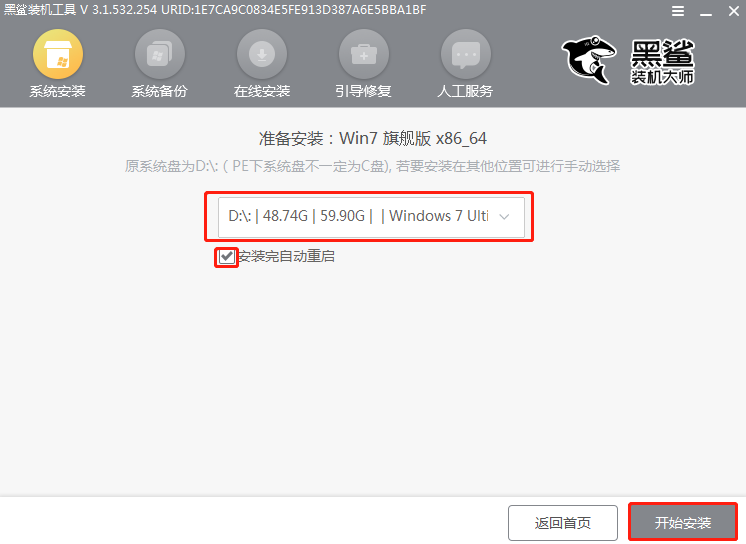
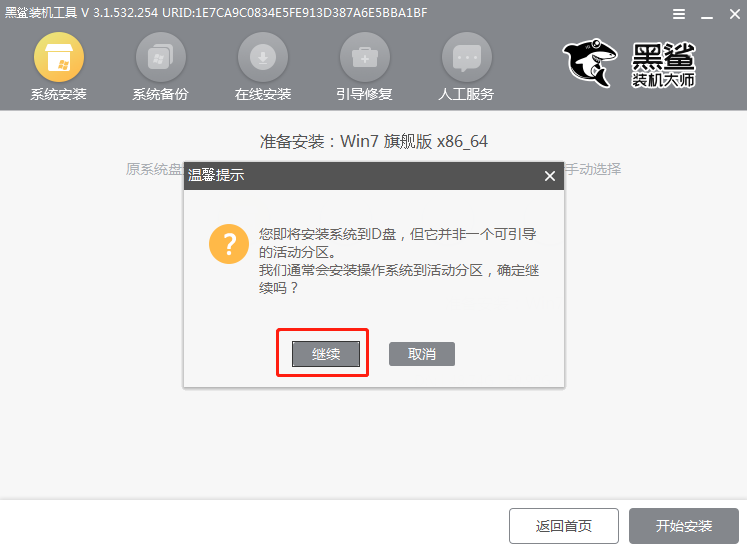
第十步
黑鯊進入自動安裝win7系統,全程無需手動操作,將U盤拔掉后才能“立即重啟”電腦,否則會多次進入PE系統導致重裝失敗。
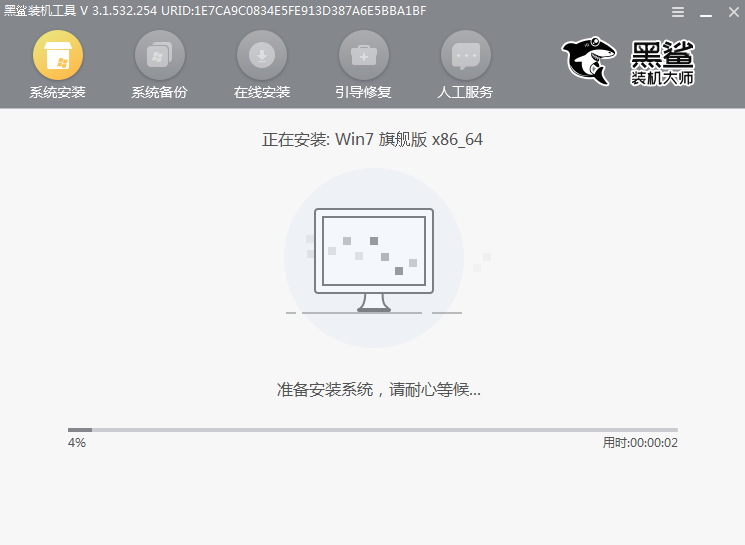
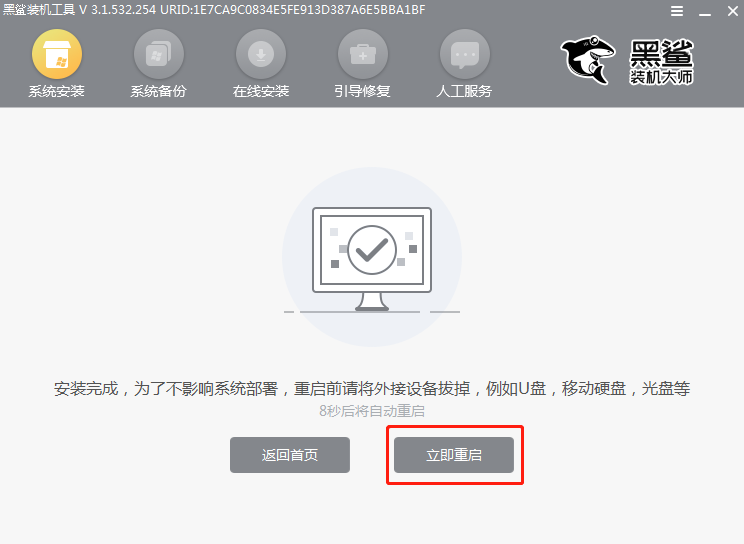
第十一步
經過多次部署安裝,最終進入重裝完成的win7桌面。
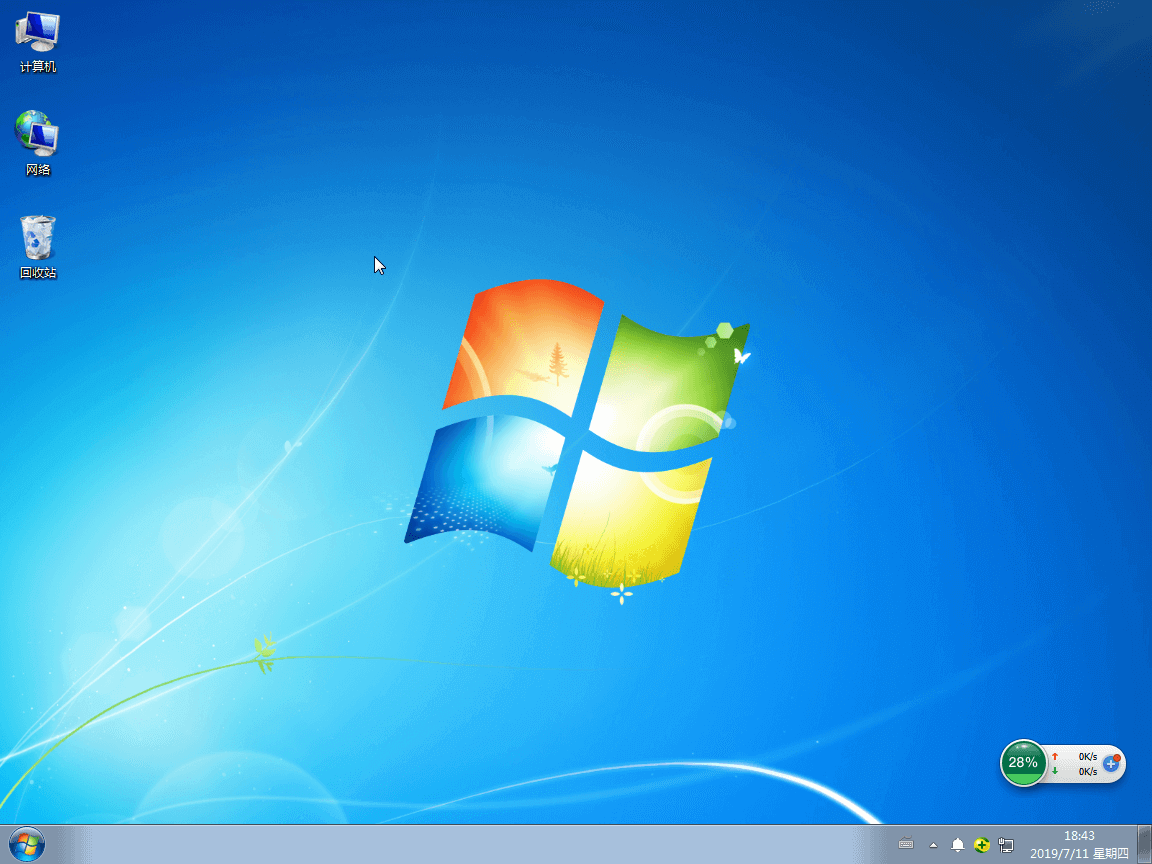
以上就是本次小編為大家帶來的用U盤怎么重裝win7系統步驟詳解,希望此篇教程可以給大家帶來幫助,更多精彩內容請關注黑鯊網站。
